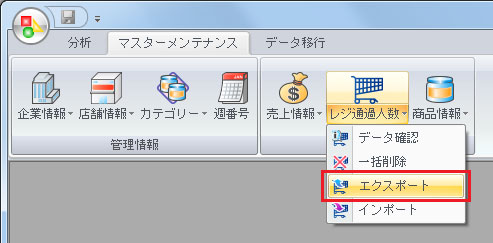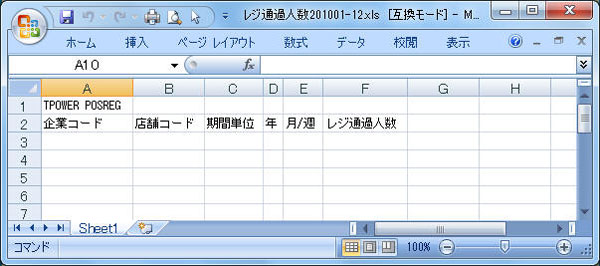レジ通過人数
![]()
売数 PI や売金 PI などの PI 値を出力する場合には、レジ通過人数の登録が必要です。
レジ通過人数の登録方法
登録した売上情報の期間、レジを通過した人数を登録します。
棚POWER の形式にデータを加工するか、持っているファイル形式そのままで取込むかを選択できます。棚POWER の形式にデータを加工する場合
売上数量などが記載されているデータ ファイルを棚POWER の形式に加工し、まとめて登録します。
管理情報の企業情報、店舗情報(カテゴリーを使用している場合はカテゴリーも)の登録を先にしている必要があります。
Ⅰ.登録用ひな形ファイルの出力
- [マスターメンテナンス]タブ -[レジ通過人数]-「エクスポート」をクリックします。
- 該当する[企業情報]と[店舗情報]を選択し、[検索]をクリックします。
- [実行]をクリックします。
- 名前を付けて保存画面で、任意の場所に名称を付けて保存します。
Ⅱ.ひな形ファイルの加工
- 上記で出力したファイルを開き、必要な情報を入力します。
ファイルの上 2 行がひな形となるため、変更、削除を行なわないでください。
既存情報がある場合は、3 行目以降を行ごとすべて削除してください。- ファイルを上書き保存します。
Ⅲ.作成したファイルの入力
- [マスターメンテナンス]タブ -[レジ通過人数]-[インポート]をクリックします。
- インポートフォルダーの設定のフォルダー マークをクリックし、上記で加工したファイルが保存してある場所を選択します。
- 該当情報に「レジ通過人数」が表示されます。[次へ]をクリックします。
- [実行]をクリックして、入力します。
持っているファイル形式そのままで取り込む場合
レジ通過人数などが記載したデータファイルの列項目を棚POWER 側の項目と関連付けて、まとめて登録します。
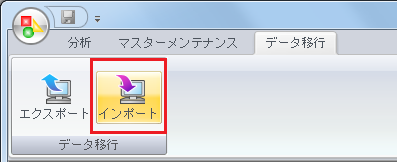
- [データ移行]タブ -[インポート]をクリックします。
- インポートフォルダーの設定のフォルダー マークをクリックし、取り込みたいファイルが保存してある場所を選択します。
- 該当情報に「その他」が表示されます。「その他」内の取込みたいファイルのみチェックをつけて[次へ]をクリックします。
- インポートの関連付けを行ないます。
次回も同じ設定で登録する場合は、[設定保存]を行ないます。
インポート : 一覧より「レジ通過人数」を選択します。 期間区分 : 月単位か週単位を選択します。 開始行数 : ファイルに「期間」などと記載した項目名欄がある場合は、取り込むデータの開始行を指定します。 行数単位 : ファイルのデータが 2 行で 1 商品、3 行で 1 商品を表している場合に、行数を指定します。 変換元 : 変換先(棚POWER 項目)と関連する項目を、画面下のファイル内容参照個所より指定します。
セル内をクリックすると、選択列の一覧が表示します。関連する列を選択します。
例)変換先「レジ通過人数」→変換元「C」
- [次へ]をクリックします。
- [実行]をクリックします。
「設定保存」した内容は、次回インポート時上記 4 の際に「設定読込」から読み込むことができます。
レジ通過人数の削除方法
登録したレジ通過人数はまとめて削除できます
- [マスターメンテナンス]タブ -[レジ通過人数]-「一括削除」をクリックします。
- 削除したい情報を、[企業情報]と[店舗情報]を選択し、[検索]をクリックします。
- 一覧より削除したい情報を選択します。
キーボードの Shift キーを押しながらクリックすると範囲選択/Ctrl キーを押しながらクリックすると複数選択が可能です- [実行]をクリックします。
- 確認メッセージが表示されます。[はい]をクリックします。
![]()
登録した POS 情報をすべて削除したい場合はPOS分析 - 棚POWER ボタン内の「マスター初期化」を使用します。
「マスター初期化」を選択後、削除したい項目を有効にして、[実行]をクリックします。
初期化した内容は復元できないため、削除時は注意してください。